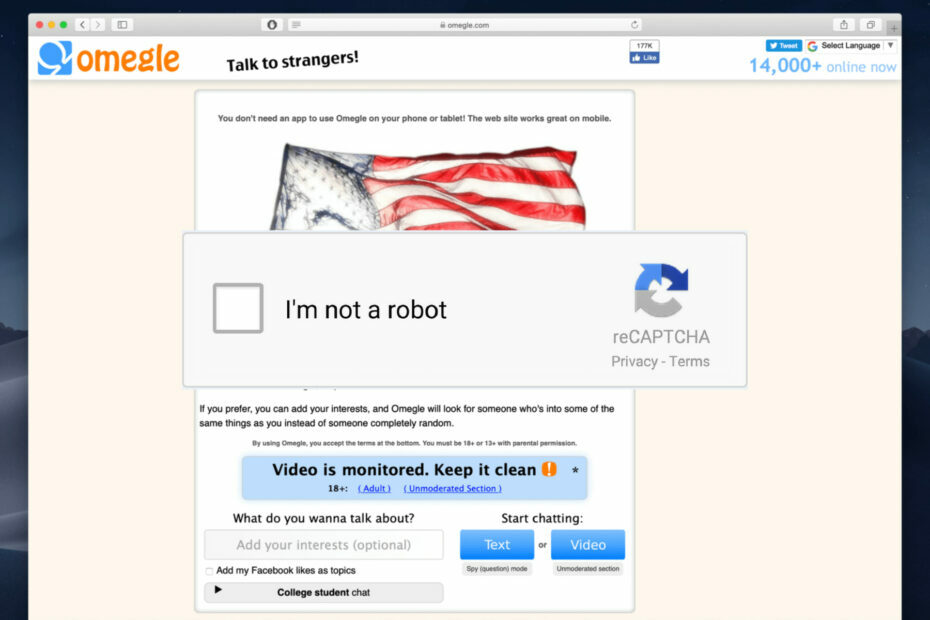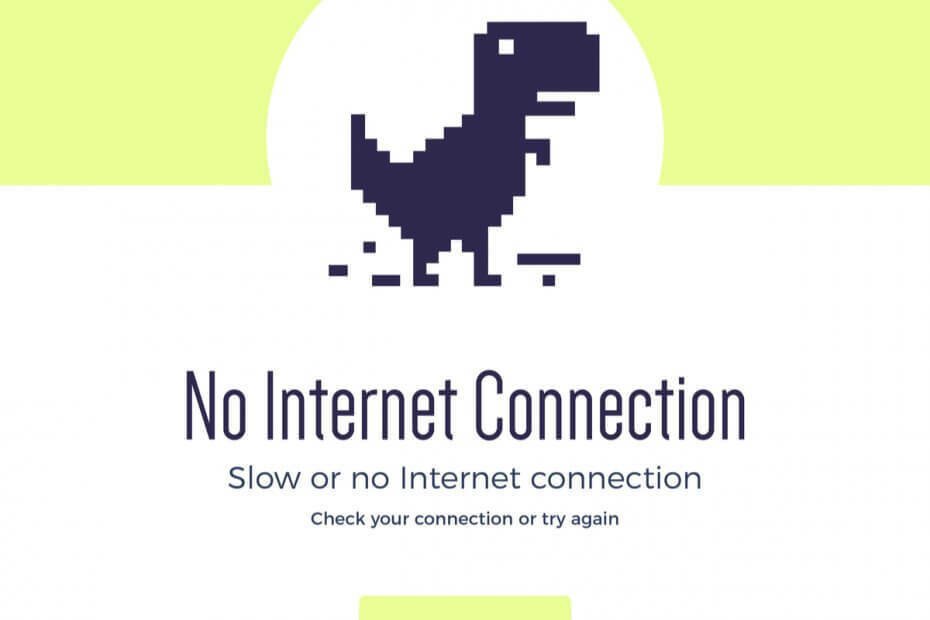
Accesul la internet este crucial pentru mulți utilizatori, și a avut informații despre utilizatorii care sunt primind mesajul „Windows 10 nu se poate conecta la acest red” în timp ce încercați să stabiliți o conexiune Internet.
Este posibil să fie o mare problemă, dar există unele forme cu care se pot rezolva aceste probleme.
Cum pot rezolva eroarea Windows 10, nu se poate conecta la acest red?
Soluția 1 – Desinstalați adaptatorul dvs. red
- Apăsați tasta Windows + X și alegeți Administratorul dispozitivelor din listă.
- Când inicie el Administrador de dispozitive, ubica tu adaptador de red y haz click derecho en él.
- Selectați Desinstalare. Si te lo piden, marca Dezinstalați dispozitivul y haz click en OK.
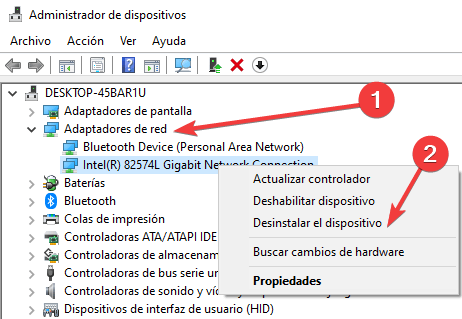
- După ce a fost dezinstalat controladorul, reinițializați computerul și Windows 10, instalați automat noul controlador.
Soluția 2 – Schimbă el ancho del canal pentru adaptatorul tău red
- Presiunea butonului Windows + S e introduce el tip de red. Elige el Centrul de rețele și resursele comune ale listei de rezultate.
- Când abra el Centro de rețele și resurse comune, haz clic en Schimbă configurația adaptatorului.

- Ubicați-vă adaptatorul wireless și faceți clic pe dreptul în el. Elige Propiedades en el menú.
- Cuando abra la ventana de Proprietăți, naviga la secțiunea de proprietăți avansate.
- Selecta el ancho de canal 802.11 y cambia el valor. Unii utilizatori au raportat că schimbă valoarea la 20 MHz și au soluționat problema pentru ei, dar este posibil că trebuie să utilizeze alt valoare.
- Faceți clic pe OK pentru a păstra modificările.
Soluția 3 – Dezactivați IPv6 pe computer și router
- Abre el Centro de rețele și resurse comune.
- Găsește la secțiunea de Conexiuni y haz clic en tu conectare actual.
- Se deschide la ventana de estado de conectare. Faceți clic pe butonul de Propiedades.
- Găsește el Protocolul Internet Versiunea 6 (TCP/IPv6) y desmárcalo.
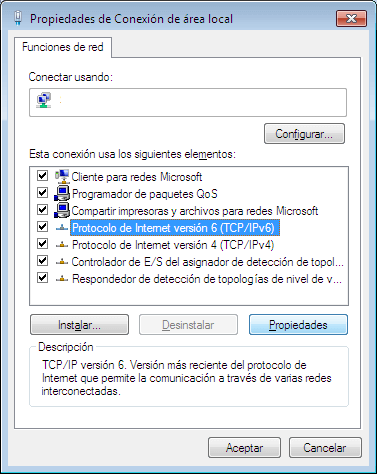
- Faceți clic pe OK pentru a păstra modificările.
- Reinicia tu computer pentru a putea aplica schimbările.
Dacă problema persistă, este posibil să dezactiveze IPv6 în router. Dezactivați IPv6 în routerul dvs. este un proces complicat, și este diferit pentru fiecare tip de router, așa că înainte de a face acest lucru, verificați manualul de instrucțiuni al routerului.
Soluția 4 – Asigurați-vă că adaptatorul și ruterul sunt utilizați același tip de securitate
- Abre el Centro de redes și uzuri comune și haz clic en Administrar redes inalámbricas.
- Find your red inalámbrica, haz click derecho en ella y elige Proprietăți.
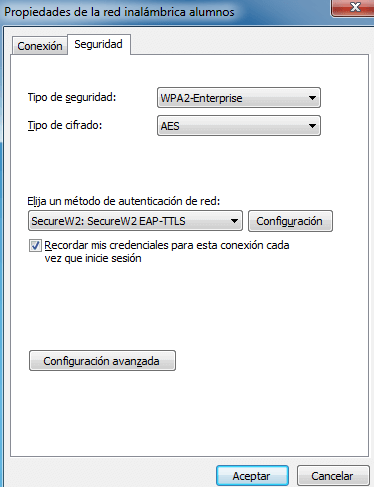
- Dirígete a la pestaña de Securitate, se află la secțiunea de tip de securitate și selectează aceluiași tip de securitate care este utilizând tu router. Este posibil că trebuie să probeze diferite tipuri de securitate înainte de a alege el ideal.
- Faceți clic pe OK pentru a păstra modificările.
Soluția 5 – Cambiar el modo de red inalámbrica
- Abre el Centro de rețele și resurse comune.
- Haz clic en Modificați configurațiile adaptatorului, ubica tu adaptador de red wireless, haz click derecho en él y elige Propiedades desde el menú.
- Cuando la ventana de Proprietăți se abra, haz clic en el butonul de Configurator.
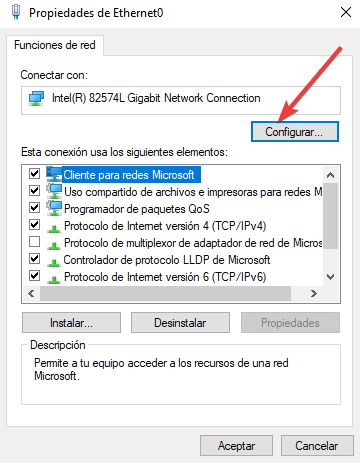
- Dirígete a la pestaña de Opțiuni avansate y desde la lista selecta Modo wireless.
- Ahora cambia el valor del modo wireless pentru a coincide cu el valor del modo wireless în tu router.
În majoritatea cazurilor 802.11b (sau 802.11g) ar trebui să funcționeze, dar nu funcționează, încercați să experimentați diferite opțiuni.
![I Migliori Widget de Orologio Deksptop pentru Windows 10 [2023]](/f/4a6e8b04cdabc8fb3c8184d4ac3cb1f9.jpg?width=300&height=460)